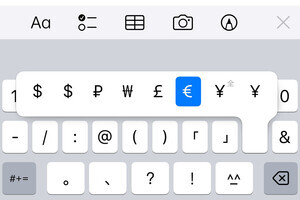Safariに表示された文字が小さくて読みにくいときは、アドレスバー左端のボタンをタップすると現れる画面で文字サイズを大きくしますが、アドレスバーの内容は対象に含まれません。どれほど本文の文字が大きくなってもアドレスバーの文字サイズは変わらず、読みにくいままです。
その状況の助けになるのが、iOS 18で追加された「ホバー入力」です。ホバーとは空中に浮かぶという意味ですが、その名のとおりアドレスバーやテキストボックスの近くに浮かび上がり、入力する文字を大きく表示してくれます。
ホバー入力は、「設定」→「キーボードと入力」→「ホバー入力」の順に画面を開き、「ホバー入力」スイッチをオンにすると有効になります。「ホバー入力」画面では、3種類の表示モード(上/インライン/キーボードに固定)を選べるほか、色やフォントをカスタマイズすることもできるため、白地に細いグレーの線では見づらい、といった問題の解決にも役立ちます。
ホバー入力は、よりかんたんな手順で利用できます。コントロールセンターのカスタマイズ画面で「視覚アクセシビリティ」領域にある「ホバー入力」ボタンを登録すれば、コントロールセンターからオン/オフできるようになります。
あとはふだんどおり文字入力すればOK、キーボードでタイピングを開始するとホバー入力領域が現れます。Safariのアドレスバーだけでなく、メール、メモ、カレンダーなど、あらゆるアプリで利用できるので、文字入力時の見えにくさの助けになるはずですよ。